Personalizando el mensaje de confirmación en tu formulario multipaso
2 min
En este artículo
- Editar el mensaje de confirmación
- Personalizar el texto del mensaje
El mensaje de confirmación se muestra en tu formulario una vez que el visitante lo envíe de manera exitosa. Puedes editar el mensaje que aparece y el estilo del texto de acuerdo con tus necesidades.

Aprende cómo:
Editar el mensaje de confirmación
Elige el texto de tu mensaje de confirmación. Posiblemente desees agradecer a tus visitantes por tomarse el tiempo para completar el formulario o hacerles saber que pronto les brindarás una respuesta.
Para editar el mensaje de confirmación:
- Haz clic en tu formulario.
- Haz clic en Configuración en el formulario.
- Haz clic en la pestaña Enviar mensaje.
- Ingresa el texto de tu mensaje debajo de Mensaje.
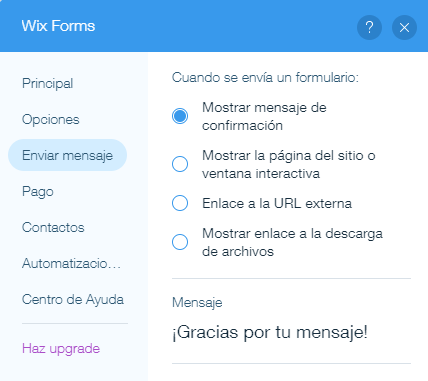
Personalizar el texto del mensaje
Personaliza el texto del mensaje para que coincida con tu sitio. Puedes elegir el color, la fuente, el tamaño y más.
Para personalizar el texto del mensaje:
- Haz clic en en mensaje de confirmación de tu formulario.
- Haz clic en Editar texto.
- Edita el formato del texto con las opciones disponibles.

Visualiza tu mensaje de confirmación en vivo:
Dirígete a tu sitio en línea y envía un formulario para ver cómo aparece el mensaje.

